가볍다, 정말 가볍다! ACER Swift Edge SFA16-41 R52D

많은 유저들이 대화면 노트북을 선호한다. 15.6형 이상의 패널을 탑재한 노트북은 박진감 넘치는 영상을 즐기기에 적합할 뿐만 아니라 FHD 이상의 해상도가 더해지면 멀티테스킹이 가능하기 때문에 외부에서도 편하게 작업이나 학습을 할 수 있다.
단, 대화면 노트북은 휴대성이 떨어지는 단점을 가지고 있다. 기본적으로 화면 크기가 크기 때문에 크기를 줄이는데 한계가 있으며 무게도 무거워져 장시간 들고 다니다 보면 피로감이 쌓일 수밖에 없다. 시중에 판매되고 있는 대부분의 16형, 17.3형 노트북을 보면 기본적으로 1Kg 후반대에서 2Kg 이상의 무게를 지원해 휴대가 필수적인 유저들은 어쩔 수 없이 15.6형 이하의 노트북을 구입해 사용한다.
이번에 리뷰를 진행 할 ACER Swift Edge SFA16-41 R52D 는 대화면 노트북을 선호하지만 휴대성도 놓칠 수 없는 대학생이나 직장인을 위한 슬림 노트북으로 16형 4K OLED 디스플레이가 탑재되어 밝고 선명한 대화면을 즐길 수 있으며 최대 13.95mm 의 날렵한 두께와 1.17Kg에 불과한 가벼운 무게로 부담없이 휴대할 수 있다.
휴대성에 포커스를 맞춘 대화면 노트북임에도 스펙은 무척 화려하다. 강력한 성능을 구현하는 것은 물론 물리적 공격을 효율적으로 차단해 기업에서 선호하는 AMD 라이젠 7 PRO 6850U 프로세서가 탑재되어 있고 16GB 의 듀얼채널 LPDDR5 메모리와 1TB 대용량 PCIe 4.0 NVMe SSD가 장착되어 대부분의 작업을 부드럽게 실행할 수 있다.
두껍고 무거운 기존의 16형 노트북과는 확연히 다른 모습을 보여주리라 예측된다. 리뷰를 통해 디자인 및 특징을 살펴보고 다양한 테스트를 통해 성능을 확인해 보도록 하자.
@ 2003년 창립 후 10여개의 직영점과 100여개의 서비스센터를 보유한 PC 전문기업 한성컴퓨터가 2022년 10월부터 에이서 제품의 공식 총판을 맡게되었다. 외산 브랜드 노트북 구입을 꺼리는 가장 큰 이유로 애프터 서비스를 들수 있는데 한성컴퓨터는 전국에 서비스를 센터를 보유하고 있어 특히 지방에 살고 있는 유저들이 편하게 서비스를 받을 수 있다.

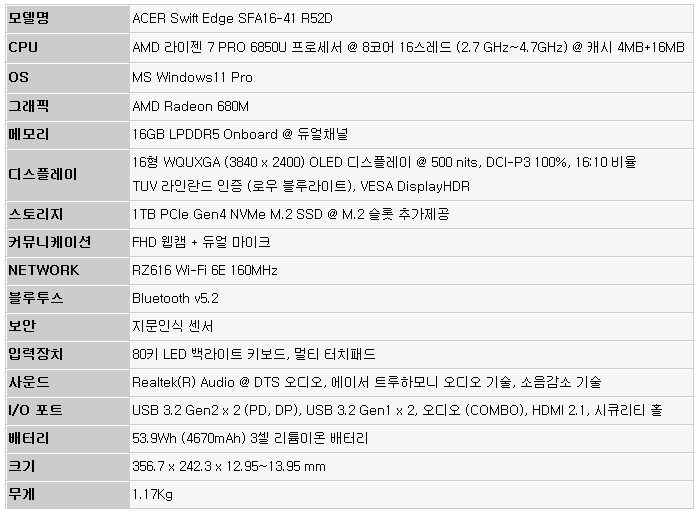
☆ 본제품은 테스트 용 기기로 실제 판매 제품과 스펙의 차이가 있을 수 있다.

ACER Swift Edge SFA16-41 R52D는 스타일리쉬한 노트북을 선호하는 유저들을 위한 제품으로 대화면 디스플레이를 탑재 했음에도 슬림 노트북 수준의 무게와 두께를 지원해 쉽게 휴대하며 사용할 수 있다. 특히 마그네슘-알루미늄 합금 사용으로 무게를 줄이고 내구성을 높였을 뿐만 아니라 (일반 알루미늄 대비 무게는 20% 가볍고 내구성은 2배 뛰어나다.) 프로세서 자체 성능 뿐만 아니라 내장그래픽의 성능도 경쟁모델 대비 뛰어난 라이젠 7 PRO 6850U를 탑재해 다용도로 활용할 수 있다.
특히 LCD 디스플레이를 사용하는 일반 노트북과 달리 16:10 비율의 WQUXGA 해상도를 지원하는 OLED 패널이 탑재되어 한차원 높은 선명함을 경험할 수 있으며 정확한 색 표현이 필수적인 전문작업용으로도 활용할 수 있다. 뿐만 아니라 USB 3.2 Gen2를 비롯한 다양한 단자가 설치되어 손쉽게 주변기기를 연결할 수 있다.


풀KIT 의 모습으로 C타입의 65W 전원 어댑터를 비롯해 전원케이블과 보증서, 퀵 매뉴얼 등이 포함된 것을 확인할 수 있다.

356.7 x 242.3 x 12.95~13.95 mm 의 크기와 1.17Kg의 무게를 지원한다. 1Kg 후반대의 무게로 휴대가 쉽지 않은 일반적인 16형 디스플레이 노트북과 달리 슬림 노트북 수준의 가벼운 무게에 15mm 미만의 날렵함이 더해져 쉽게 들고다니며 사용할 수 있다. 대화면 노트북 중에서는 경쟁자를 찾기 쉽지 않을 정도로 독보적인 휴대성을 가진 노트북이라 말씀드리고 싶다.
기기의 디자인은 깔끔하고 세련된 것을 확인할 수 있다. 상단에서 언급한 것과 같이 마그네슘-알루미늄 합금 재질을 사용해 눈으로 보거나 만졌을 때 고급형 제품이라는 것을 바로 인지할 수 있었으며 (플라스틱 소재의 모델들과는 느낌이 완전히 다르다.) 제품 자체가 아주 날렵하고 마감의 완성도도 뛰어나 눈이 무척 즐거웠다. 화려함 보다는 고급스러운 느낌을 선호하는 유저들에게 적합한 모델이다.

리뷰를 진행하는 ACER Swift Edge SFA16-41 R52D 는 일반적인 대화면 노트북에서는 볼 수 없는 날렵함과 무게를 가진 제품으로 쉽게 들고다니며 사용할 수 있다. (가방의 사이즈만 크다면 일반 서류가방에도 쉽게 넣고 다닐 수 있다.) 특히 배터리 사용시간도 긴 편이며 PD 충전을 지원해 외부에서도 배터리 걱정없이 사용할 수 있을 것이다.
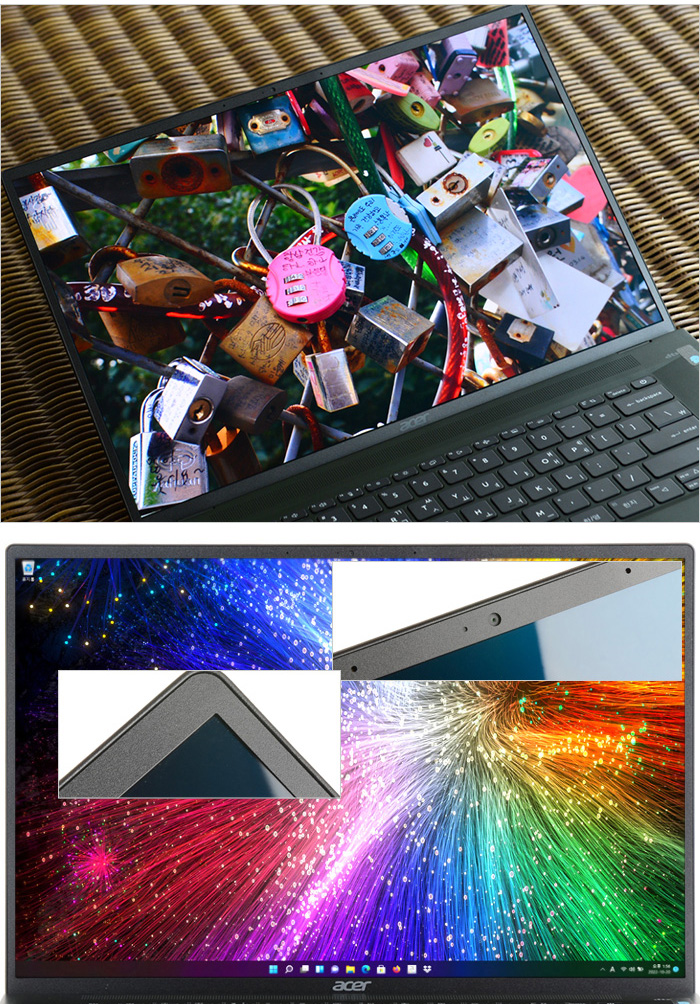
디스플레이의 모습으로 16형 대화면에 WQUXGA (3840 x 2400) 해상도를 지원한다. 특히 LCD 패널을 사용한 대부분의 노트북과 달리 OLED 패널을 탑재해 일반 노트북 디스플레이와 확연히 비교되는 디테일과 선명함을 경험할 수 있다. DCI-P3 100% 색 재현률에 VESA DisplayHDR 지원으로 사실적인 영상을 즐길 수 있다. 또한 블루라이트를 줄여 눈의 피로감을 최소화 했으며 (TUV 라인란드 인증) 500nits 의 높은 밝기를 지원해 어떤 환경에서 밝은 영상을 즐길 수 있었다.
3면 슬림 베젤을 적용해 크기는 줄이고 영상 몰입감은 한층 높였으며 (스크린대 바디 비율이 90% 이하인 대부분의 노트북과 달리 92%에 달한다.) 테두리 부분이 살짝 튀어나오도록 설계되어 충격이 패널에 전달되는 것을 방지한다. 또한 안티글레어 타입이 적용된 노트북들과 달리 선명도를 극대화 하기 위해 글레어 타입을 적용한 것도 확인할 수 있다. (반사가 심하지 않아 야외에서도 불편없이 사용할 수 있었다.)
상단 중앙에는 FHD 웹캠과 마이크가 설치되어 화상회의나 셀프촬영 용도로 활용할 수 있다. 특히 MIPI TNR 기술이 적용되어 저조도 환경에서도 선명한 이미지를 제공하며 AI 노이즈감소 기술을 지원해 화상회의 등에서 명확하게 음성을 전달하고 들을 수 있다. (화상회의가 많은 직장인에게 딱 맞는 모델이다.)
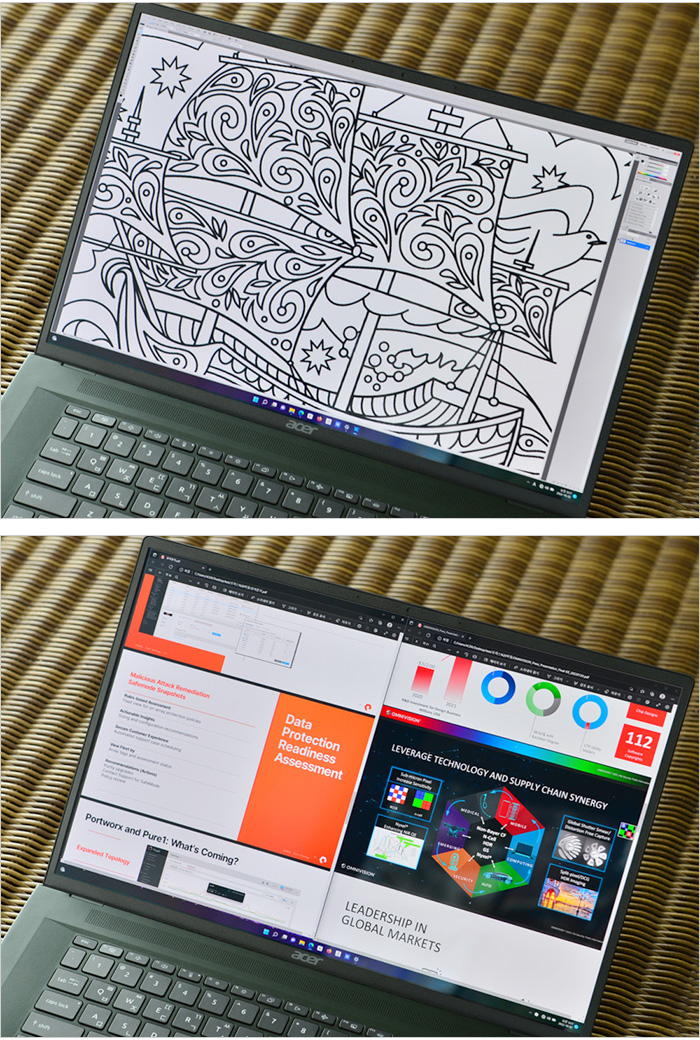
세로가 짧아 컨텐츠 생산성이 떨어지는 16:9 비율의 일반 노트북과 달리 더 넓은 작업 공간을 제공해 생산성을 극대화 하는 16:10 화면비를 지원한다. (16 : 9 비율대비 약 11% 정도 세로의 길이가 길다.) 특히 WQUXGA 고해상도를 지원해 웹서핑시 여유롭게 글을 읽을 수 있으며 각종 오피스 문서 작업이나 포토샵과 같은 디자인 작업에서 효율성을 높일 수 있다.

키보드의 모습으로 타이핑 만족감을 높이기 위해 텐키리스 방식의 풀사이즈 키보드를 지원한다. 숫자 입력이 다소 불편한 단점이 있긴 하지만 키의 크기가 크고 키간격도 넓어 오타없는 고속 타이핑이 가능하다. (키보드가 한쪽으로 몰려있는 텐키지원 키보드와 달리 정확히 중앙을 중심으로 배치되어 올바른 자세로 타이핑 할 수 있다.) 또한 백라이트를 지원해 야간에도 불편없이 노트북을 사용할 수 있다.

타이핑 테스트를 진행하고 있는 모습으로 넓은 팜래스트가 손을 완전히 받쳐주어 편하게 타이핑 할 수 있었다. 제품의 두께를 줄이기 위해 슬림 키캡을 사용한 노트북으로 깊은 눌림을 제공하지는 않지만 반발력이 확연해 키의 눌림을 손가락으로 확연하게 구분할 수 있었다. (적응의 시간이 필요하긴 했지만 오타없는 고속 타이핑이 가능했다.)

키보드 상단에는 통풍구가 설치되어 있고 밝기나 볼륨, 백라이트, 에어플레인 모드 등을 손쉽게 조정할 수 있도록 펑션키가 설치된 것을 확인할 수 있다. 또한 팜래스트 중앙에는 습기와 세균번식을 방지해 쾌적한 작업 환경을 가능하게 하는 멀티 터치패드가 장착되어 외부에서 노트북을 편하게 조작할 수 있으며 전원 버튼에 지문인식 센서를 내장해 보안성과 편의성을 한층 높일 수 있다.

기기 전면부의 모습으로 원핸드 오픈 디자인을 적용해 손쉽게 상판을 오픈할 수 있다. 특히 무게중심을 고려한 설계로 상판 오픈시 하판이 따라 올라오지 않는다.

노트북 좌측면의 모습으로 2개의 USB 3.2 Gen2 단자가 설치되어 고속 데이터 전송이 가능하며 데이터 전송 및 주변기기 연결을 위한 A타입의 USB 3.2 Gen1 단자를 지원한다. 또한 HDMI 2.1 단자가 설치되어 4K 모니터를 연결해 활용할 수 있다.
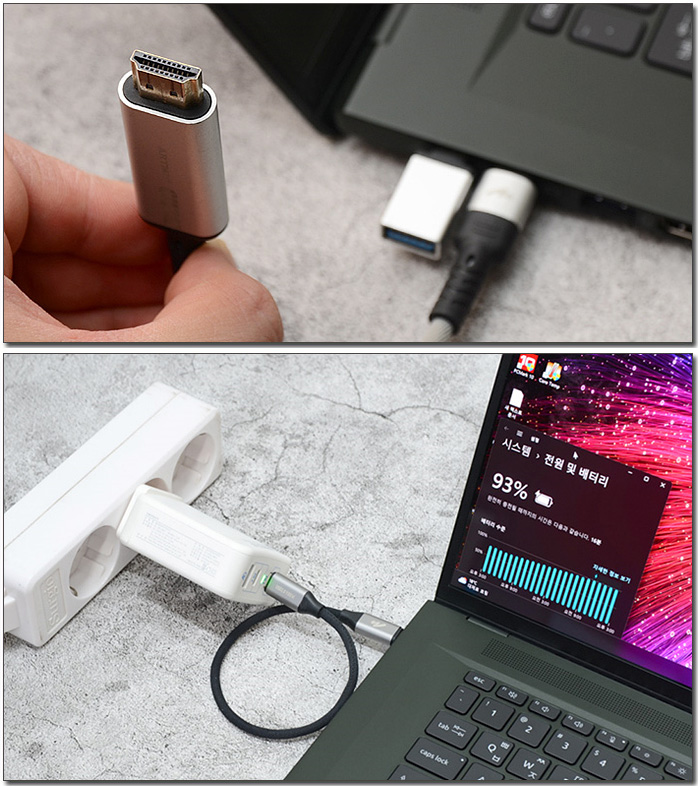
2개의 USB 3.2 Gen2 단자는 10Gbps 의 속도를 지원해 빠른 데이터 전송이 가능하며 상시전원을 지원해 (S/W에서 설정 가능) 노트북 전원이 꺼진 상태에서도 스마트폰을 연결해 충전 할 수 있다. 또한 젠더를 장착해 일반 A타입의 USB 기기도 손쉽게 연결할 수 있고 디스플레이 출력 기능 지원으로 모니터 연결도 가능하다.
또한 PD충전을 기본 지원해 USB PD 충전기나 고속충전 보조배터리를 이용한 노트북 충전이 가능하다. 다양한 환경에서 노트북을 사용할 경우 작고 가벼운 65W PD 충전기를 구입해 손쉽게 전원을 공급할 수 있다.

기기 우측면의 모습으로 도난 방지를 위한 시큐리티 홀을 비롯해 상태표시 LED가 설치되어 있으며 주변기기 연결을 위한 USB 3.2 Gen1 단자와 헤드셋이나 이어폰 연결을 위한 오디오 (COMBO) 단자가 설치된 것을 확인할 수 있다. (슬림 노트북임에도 C타입만 제공하지 않고 A타입 USB 단자도 제공하는 것이 아주 마음에 든다.)

이 제품은 리프트 힌지를 적용해 안정성과 타이핑 만족감을 높였다. 사진과 같이 상판 각도를 조절하면 자연스럽게 바닥이 뜨도록 설계되어 차가운 공기가 원할하게 유입되며 키보드에 각도가 형성되어 편하게 타이핑 할 수 있다.

기기 후면부의 모습으로 뜨거워진 내부 공기가 빠져나가는 통풍구가 설치되어 있다.
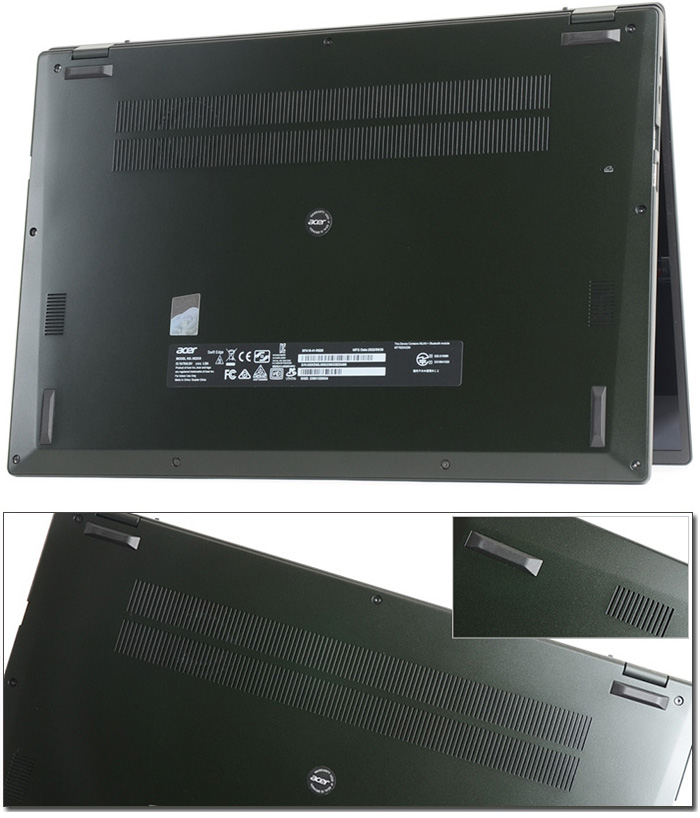
기기 바닥면의 모습으로 신선한 공기가 유입될 수 있도록 칩셋이 설치된 상단에 통풍구가 설치되어 있고 사방에 고무패드가 부착되어 미끄러짐을 방지한다. 또한 하단 양 측면에는 스피커가 장착되어 시원시원한 사운드를 즐길 수 있다. (DTS 오디오 기술 지원으로 사용 환경에 맞게 음색을 설정할 수 있다.)
@ 전원설정을 균형조정 (밝기 50%, 에어플레인 모드) 으로 지정하고 슬라이드쇼를 무한 반복해 본 결과 11시간 32분 동안 재생된 후 시스템 대기모드로 진입했다. 또한 노트북을 끄고 1시간 동안 충전했을 때 75% 배터리가 충전되었다. (16형 대화면에 WQUXGA 해상도를 지원하는 제품이라는 것을 감안하면 만족스러운 수준이다.)

바닥면 내부의 모습으로 상단에는 열을 식혀주기 위해 팬과 히트파이프가 설치된 것을 확인할 수 있으며 하단에는 53.9Wh 리튬이온 배터리를 비롯해 스피커와 무선랜 안테나 등이 설치된 것을 확인할 수 있다.
16GB 의 LPDDR5 6400MHz 메모리가 온보드로 제공되며 듀얼채널로 구성해 강력한 성능을 경험할 수 있다. 또한 최고급형 노트북 답게 1TB 대용량의 PCIe 4.0 NVMe SSD가 장착되어 있고 여분의 M.2 SSD 슬롯을 제공해 손쉽게 저장용량을 늘릴 수 있다. (여분의 M.2 슬롯을 사용하기 위해서는 하얀색 케이블을 분리해야 한다.) 뿐만 아니라 Wi-Fi 6E 무선랜카드가 장착되어 쾌적한 무선 환경을 구현할 수 있다.
@ 바닥면 분리 난이도 하 : TR6 규격의 별드라이버를 이용해 눈에 보이는 볼트를 풀어주고 모서리를 얇은 헤라로 공략하면 바닥면 분리가 가능하다.

기본 액세서리의 모습으로 전원 어댑터와 케이블이 제공되며 퀵 매뉴얼, 보증서가 포함된 것을 확인할 수 있다. (전원 어댑터는 다양한 전압을 지원해 스마트폰 충전용으로도 활용할 수 있다.)


경쟁 모델을 압도하는 날렵함과 가벼운 무게가 인상적이었다. 이번에는 지원 기능을 살펴보고 다양한 테스트를 통해 성능을 확인해 보도록 하자.

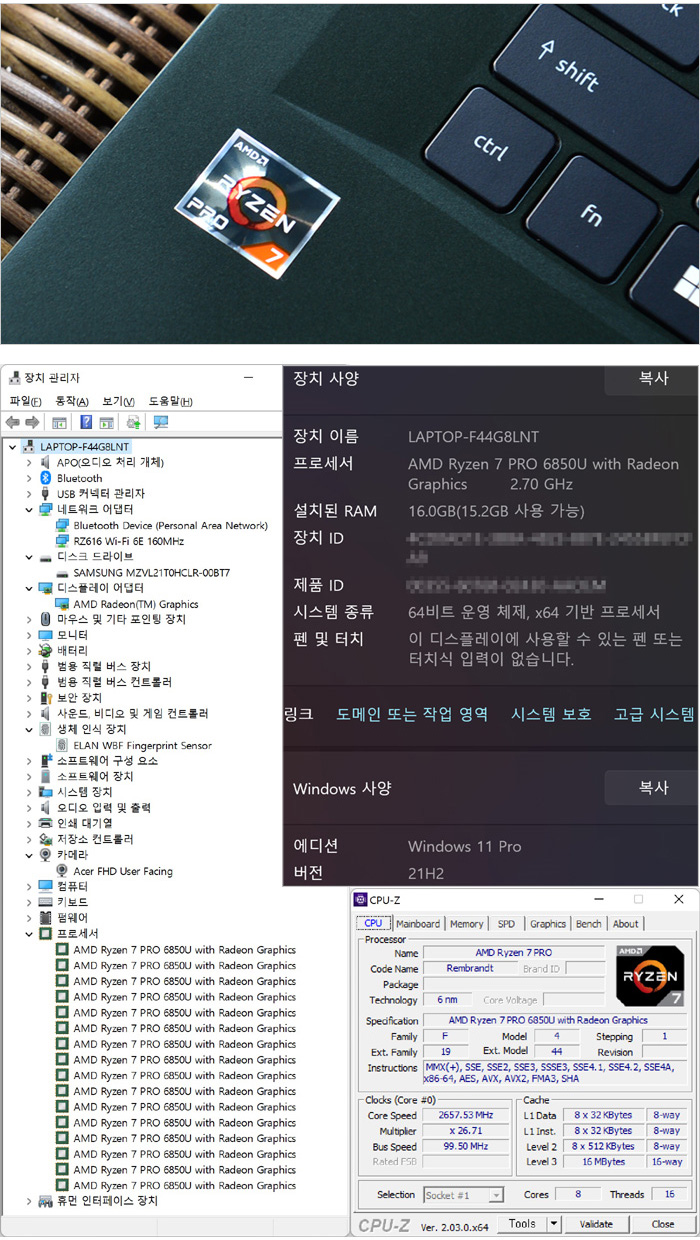
시스템 정보를 확인하고 있는 모습으로 8코어 16스레드에 4+16MB 캐시가 내장되어 높은 성능을 구현하며 다양한 보안기술까지 적용된 라이젠 7 PRO 6850U 프로세서가 장착되어 있으며 하위 모델과 달리 라데온 680M 내장그래픽을 사용해 높은 3D 성능을 경험할 수 있다. 또한 16GB의 듀얼채널 LPDDR5 메모리와 1TB PCIe 4.0 NVMe SSD가 장착되어 빠른 체감속도를 경험할 수 있다.
개인뿐만 아니라 기업용 노트북으로도 활용할 수 있도록 윈도우 11 Pro를 기본 탑재한 것도 눈에 띈다. OS와 드라이버 설치의 번거로움이 없으며 높은 수준의 보안 설정이 가능해 기업에서 제약없이 노트북을 사용할 수 있다.

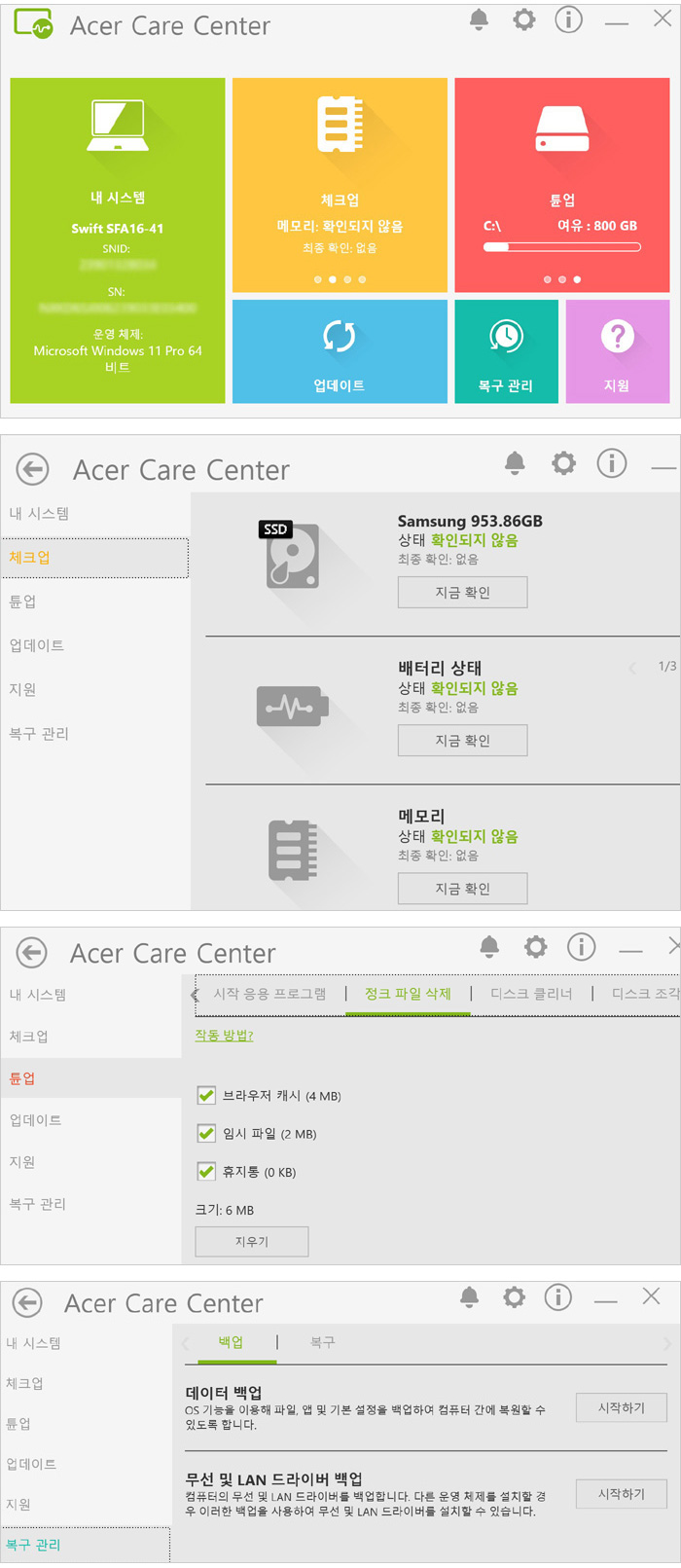
기본 제공되는 에이서 Care Center 의 실행 모습으로 시스템 모니터링 뿐만 아니라 부품의 상태확인이 가능하며 시스템 클러너 기능도 제공한다. 또한 시스템 업데이트를 지원해 최상의 컨디션을 유지할 수 있으며 백업 및 복구를 지원해 안전하게 중요 데이터를 관리할 수 있다.
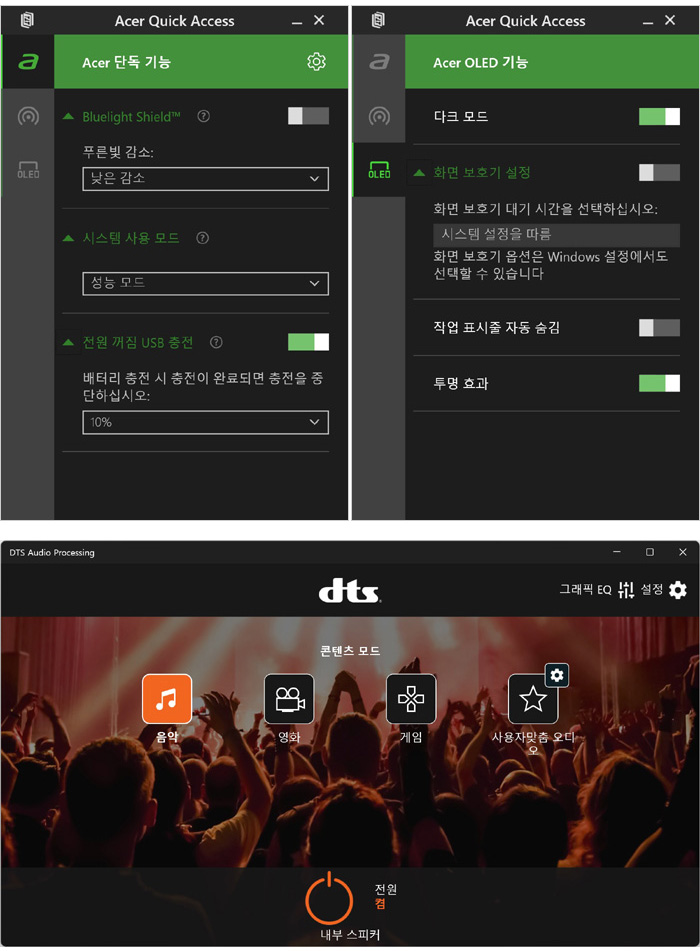
에이서 퀵 엑세스 에서는 블루라이트와 퍼포먼스, USB 충전 설정을 지원하며 디스플레이 관련 설정이 가능하다. 또한 DTS 오디오 앱에서는 다양한 프로파일을 지원해 사용자에 맞게 음색을 설정할 수 있다.
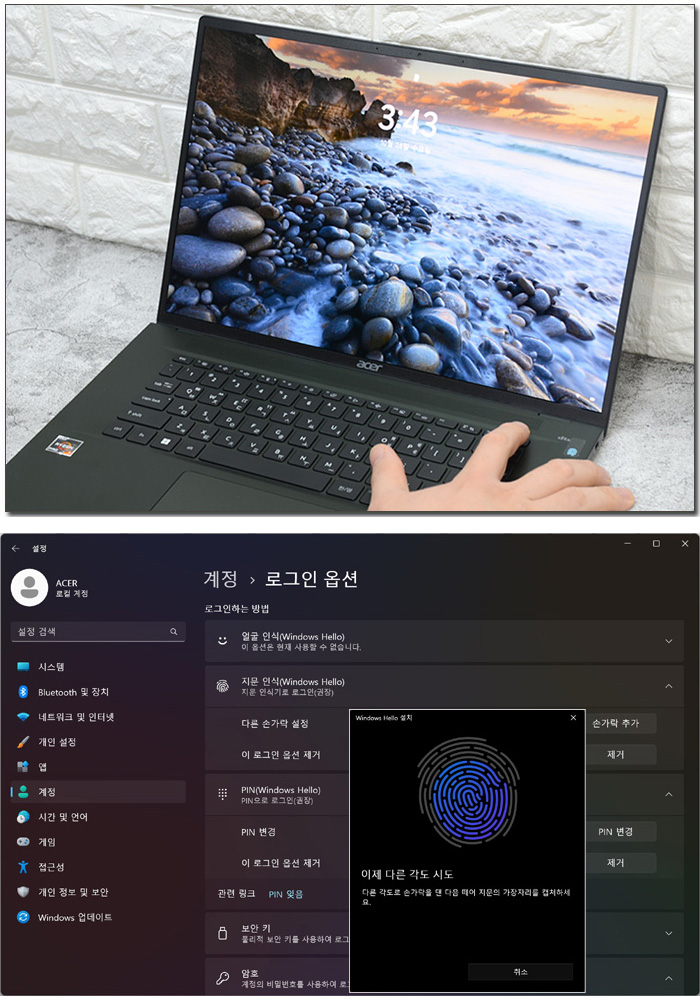
지문인식 센서가 전원 버튼에 설치되어 손쉽게 로그인 할 수 있다. 윈도우 헬로 (설정-계정-로그인옵션) 에 비밀번호와 지문을 등록한 후 간편하게 로그인을 실행할 수 있는 제품으로 손가락을 올려두는 부팅과 동시에 로그인을 할 수 있다. (동영상을 통해 자세히 확인하기 바란다.)
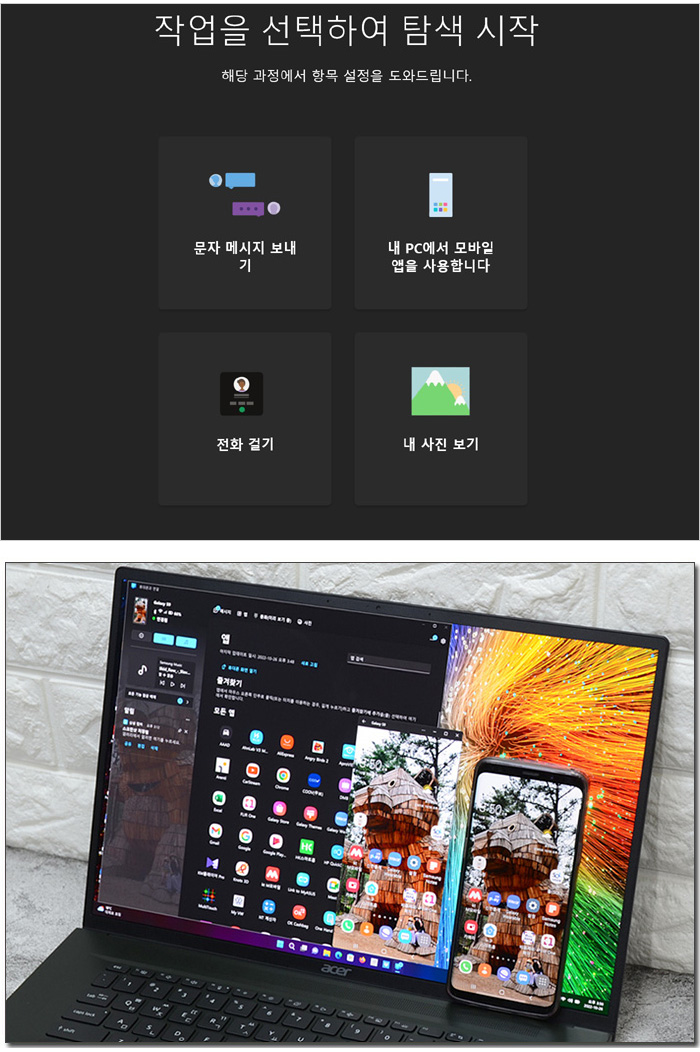
윈도우 11에서 기본 지원하는 휴대폰과 연결을 사용하면 스마트폰을 노트북에서 조작할 수 있다. 상단의 사진은 노트북과 스마트폰을 연결한 모습으로 완벽하게 작동하는 것을 확인할 수 있다. (업무나 학습중 스마트폰을 들지 않고도 문자나 SNS, 매신저 등을 실시간으로 확인할 수 있다.)

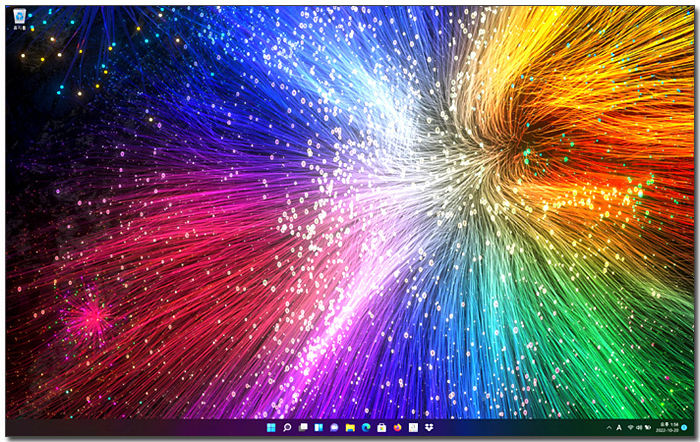
노트북이 완전히 꺼진 상태에서 전원 버튼을 눌러 바탕화면이 노출될 때 까지의 시간 (콜드부팅) 을 측정했는데 18초가 소요되는 것을 확인할 수 있었다.

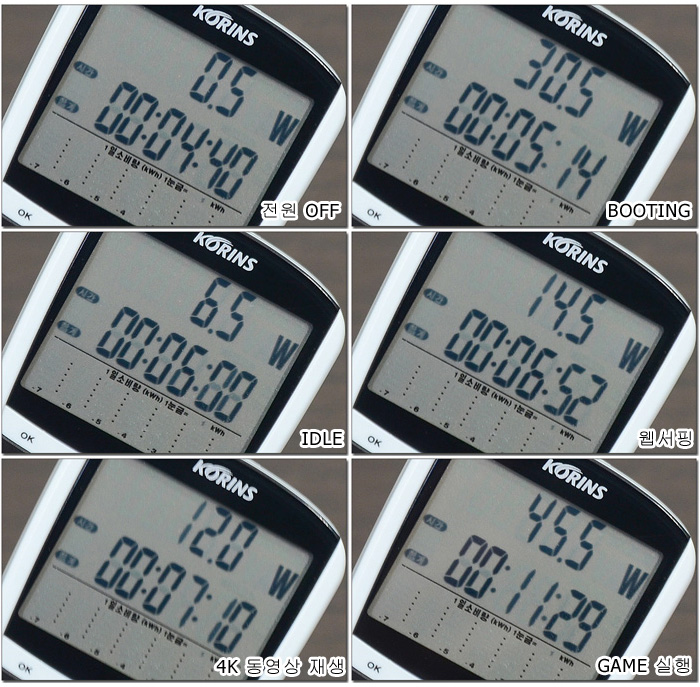
소비전력 테스트를 진행하고 있는 모습으로 아이들이나 캐주얼한 작업에서는 철저하게 저전력으로 실행되는 것을 확인할 수 있다. 단, CPU가 최대 속도로 동작하는 게임에서는 40W 이상으로 작동했다.

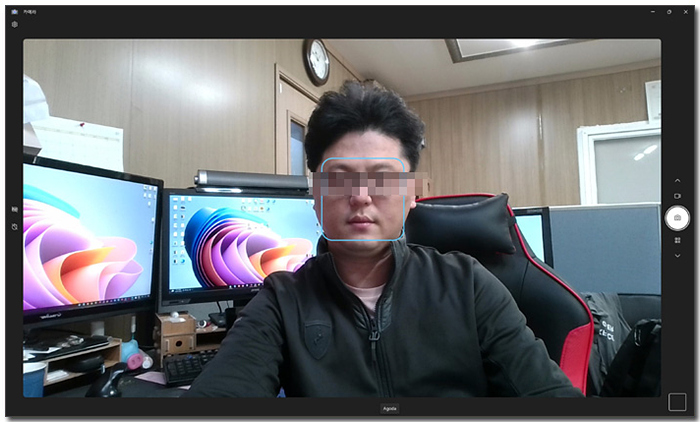
웹캠의 화질을 확인하고 있는 모습으로 FHD 해상도를 지원해 디테일이나 선명도가 나무랄때 없이 훌륭한 것을 확인할 수 있었다. 특히 어두운 실내임에도 노이즈가 거의 눈에 띄지 않았다. 화상회의나 셀프촬영 등의 용도로 만족스럽게 활용할 수 있을 것이다.

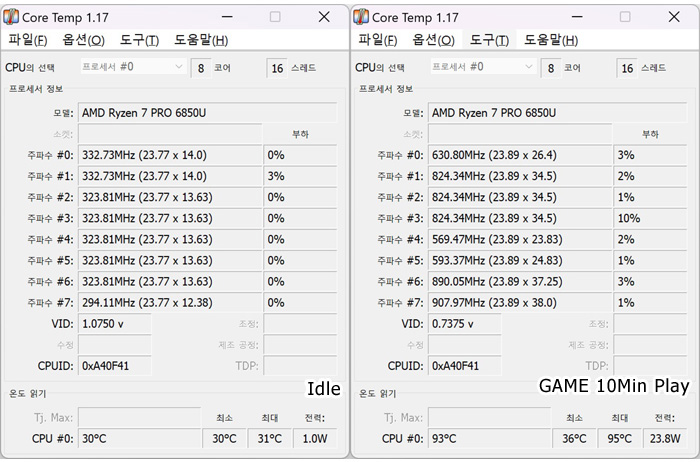
CPU 온도 테스트를 진행하고 있는 모습으로 (최고 성능 모드, 실내온도 18도) 아무것도 하지 않은 Idle 상태에서는 30도로 동작했으며 10분간 게임을 플레이 했을 때 90도 이상으로 온도가 올라가는 것을 확인할 수 있었다.
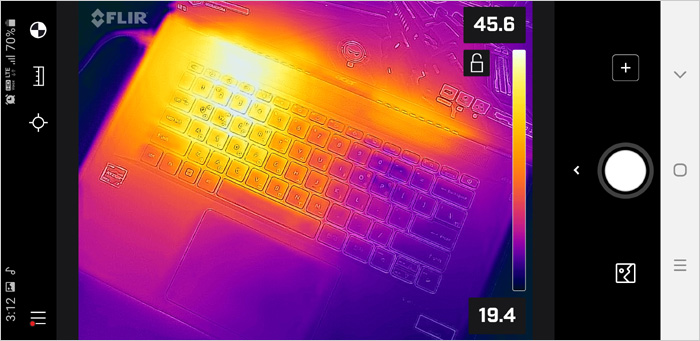
열화상 카메라를 이용해 게임 실행중 열분포를 확인하고 있는 모습으로 칩셋이 설치된 좌측 상단을 중심으로 열이 퍼져나가며 팬이 설치된 양 측면은 상대적으로 열이 낮은 것을 확인할 수 있다. 또한 팜래스트 온도가 낮아 편하게 손을 올려두고 타이핑 할 수 있다.
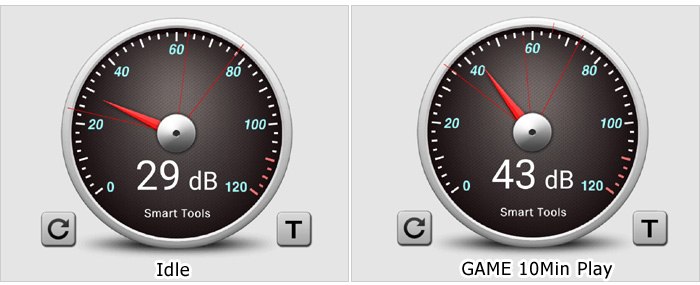
팬소음 테스트를 진행하고 있는 모습으로 캐주얼한 작업시에는 팬소음이 거의 들리지 않았으며 (주변 생활소음에 묻히는 수준) 게임이나 영상편집 S/W 등을 실행했을 때에는 던계적으로 소음이 증가하다가 43dB 지 팬소음이 높아지는 것을 확인할 수 있었다.

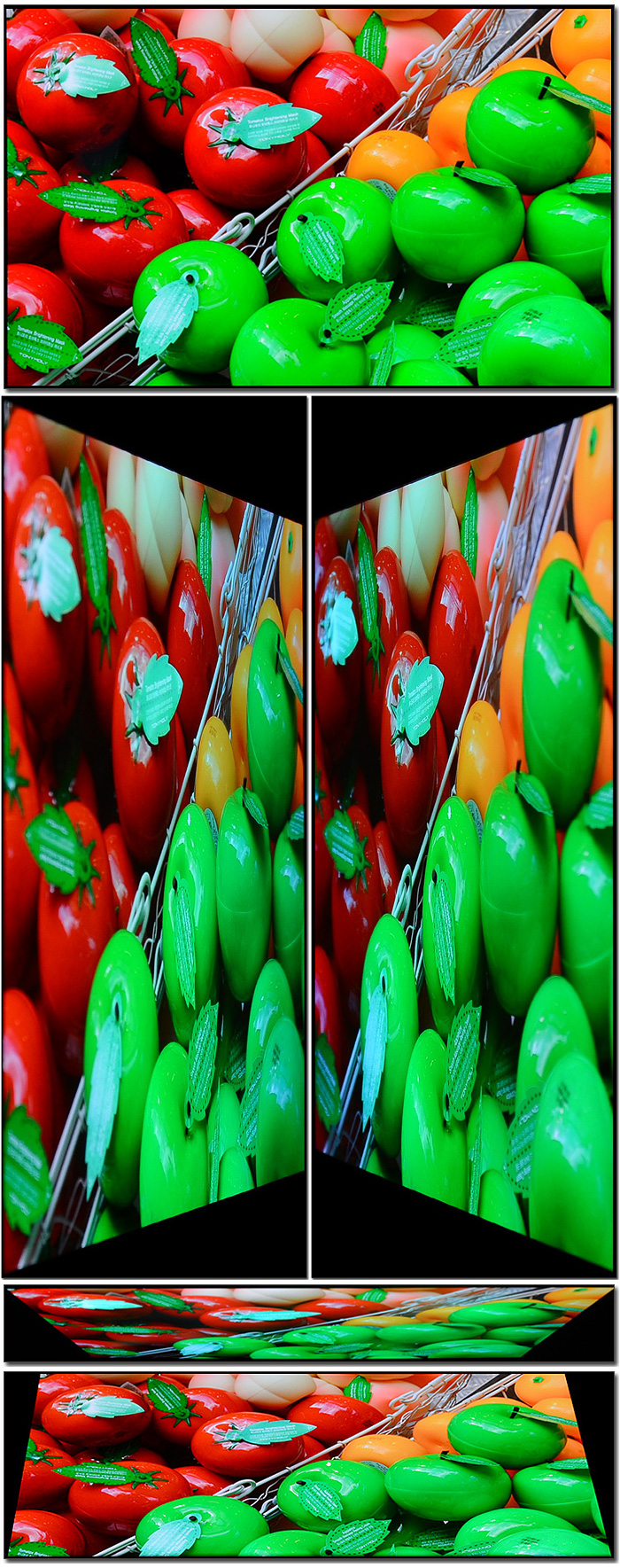
OLED 디스플레이가 탑재된 노트북으로 시야각으로 인한 불편없이 사용할 수 있다. 상단의 사진은 시야각 테스트를 진행하고 있는 모습으로 극단적인 각도에서도 반전이나 채도저하 없는 선명한 영상을 보여주었다.
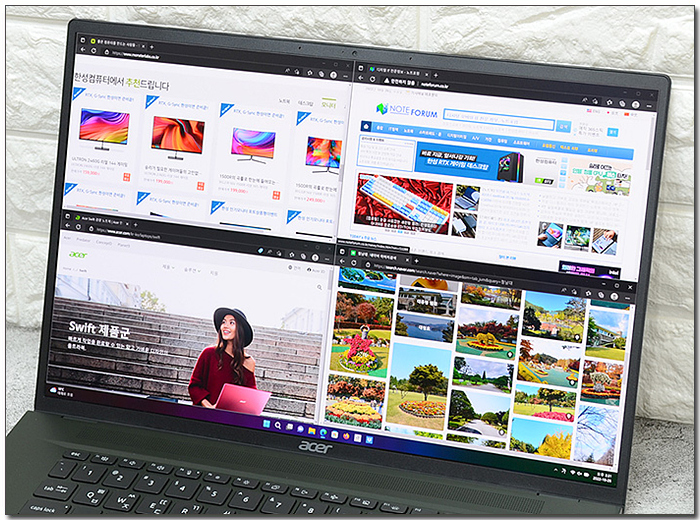
4K (WQUXGA) 해상도 지원으로 최대 4개의 창을 띄어두고 작업을 할 수 있다. (16형 대화면에 세로의 길이가 긴 16:10 비율 지원으로 답답한 느낌이 들지 않았다.) 다중창 사용이 많을 경우 특히 유용하게 사용할 수 있을 것이다.
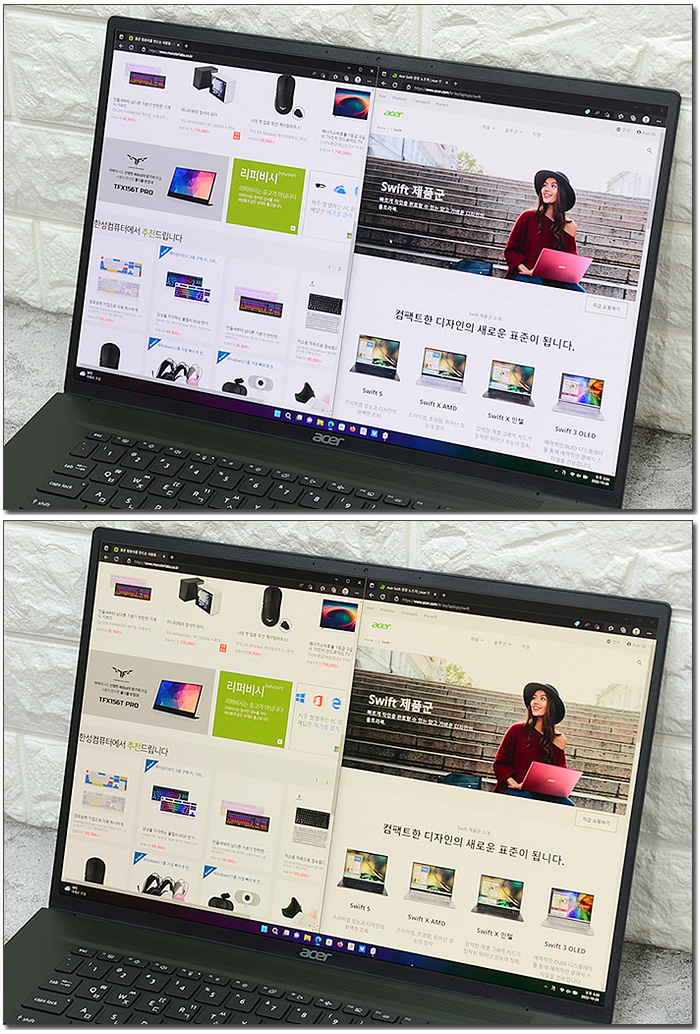
에이서 퀵 엑세스에서 블루라이트 설정이 가능하다. 상단의 사진은 가장 노멀 모드와 가장 약한단계의 블루라이트 감소 상태를 비교한 모습으로 눈에 좋지 않은 청색광이 확연하게 즐어드는 것을 확인할 수 있었다.

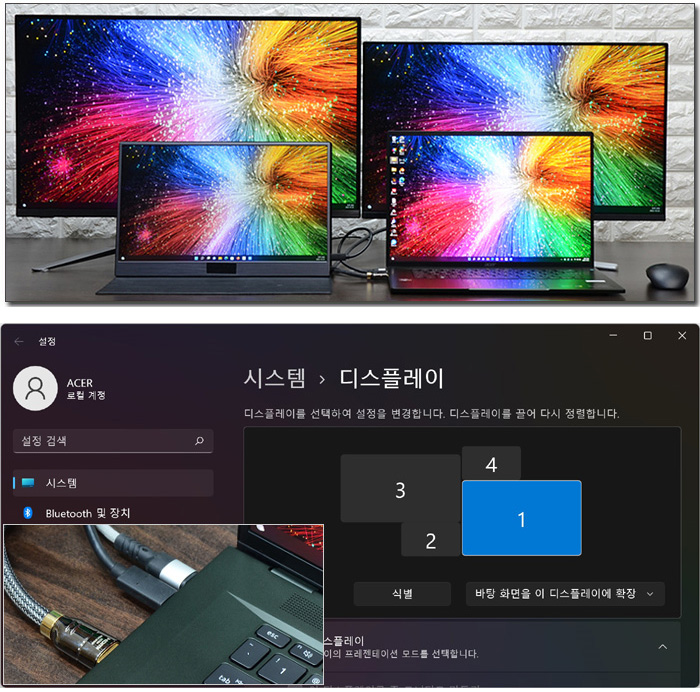
디스플레이 연결 테스트를 진행하고 있는 모습으로 HDMI 뿐만 아니라 2개의 USB 3.2 Gen2 단자가 디스플레이 출력을 지원해 노트북을 포함한 총 4개의 모니터 사용이 가능하다. 웹페이지나 오피스 프로그램, 동영상 등을 여유롭게 띄어두고 사용할 수 있다.

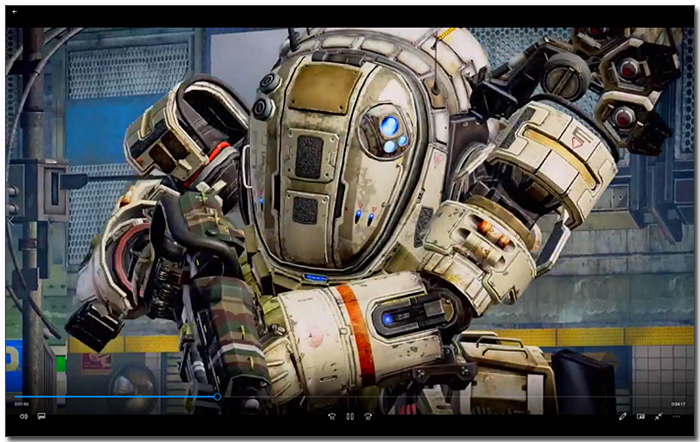
4K 동영상을 이용해 멀티미디어 테스트를 진행하고 있는 모습으로 화면 비율 때문에 레터박스가 생기기는 햇지만 불편하지는 않았다. 16형 대화면에 3면 슬림 베젤을 적용해 일반 노트북을 압도하는 몰입감을 경험할 수 있었으며 OLED 패널 특유의 선명함은 눈을 땔 수 없을 정도로 만족스러웠다. 사운드 퀄리티도 상당히 뛰어난 노트북으로 만족스럽게 영상을 즐길 수 있을 것이다.

MP3 파일을 이용해 스피커 사운드 테스트를 진행하고 있는 모습으로 게이밍 노트북이 부럽지 않은 시원한 출력이 돋보였으며 DTS 오디오와 에이서 트루하모니 오디오 기술이 적용된 노트북 답게 별도로 스피커를 연결한 듯 퀄리티 높은 사운드를 선사했다. (개인적으로 소리는 상당히 마음에 들었다.)
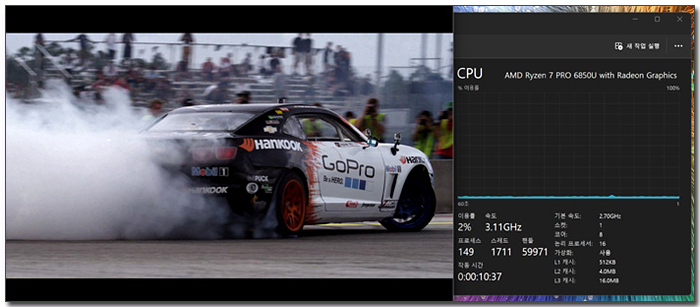
4K 동영상을 이용해 CPU 점유율 테스트를 진행하고 있는 모습으로 2-4% 정도의 안정적인 점유율을 보여 주었다. 또한 웹서핑과의 멀티테스킹 시에는 30% 중반 정도의 점유율을 올라갔지만 영상을 즐기는데 문제는 없었다.

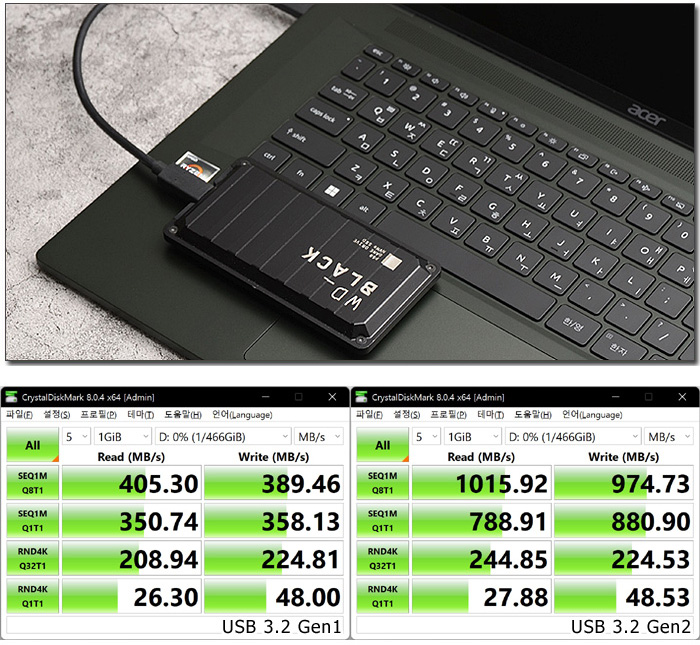
이 제품은 USB 3.2 Gen2 단자를 지원해 빠른 데이터 전송이 가능하다. 상단의 사진은 외장 SSD를 이용해 테스트를 진행하고 있는 모습으로 USB 3.2 Gen1과 과는 확연한 차이를 보여주었다.

C타입 단자는 상시전원을 지원해 노트북이 꺼진 상태에서도 스마트폰 충전이 가능하다. (퀵 액세스 에서 USB 상시전원 설정을 할 수 있다.) 상단의 사진은 충전 테스트를 진행하고 있는 모습으로 고속충전이 지원되는 것을 확인할 수 있었다. 회사나 집에서 굳이 충전기를 찾아다닐 필요가 없다.
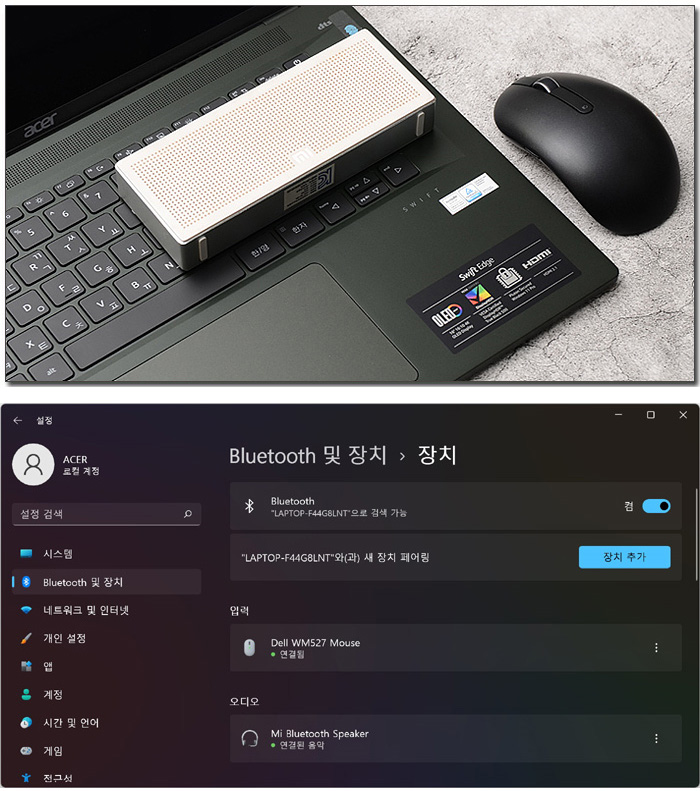
블루투스를 지원해 다양한 액세서리를 무선으로 연결해 활용할 수 있다. 스마트폰과 연결해 데이터 전송이 가능하며 사진과 같이 외장 스피커나 마우스 등도 연결해 활용할 수 있다.

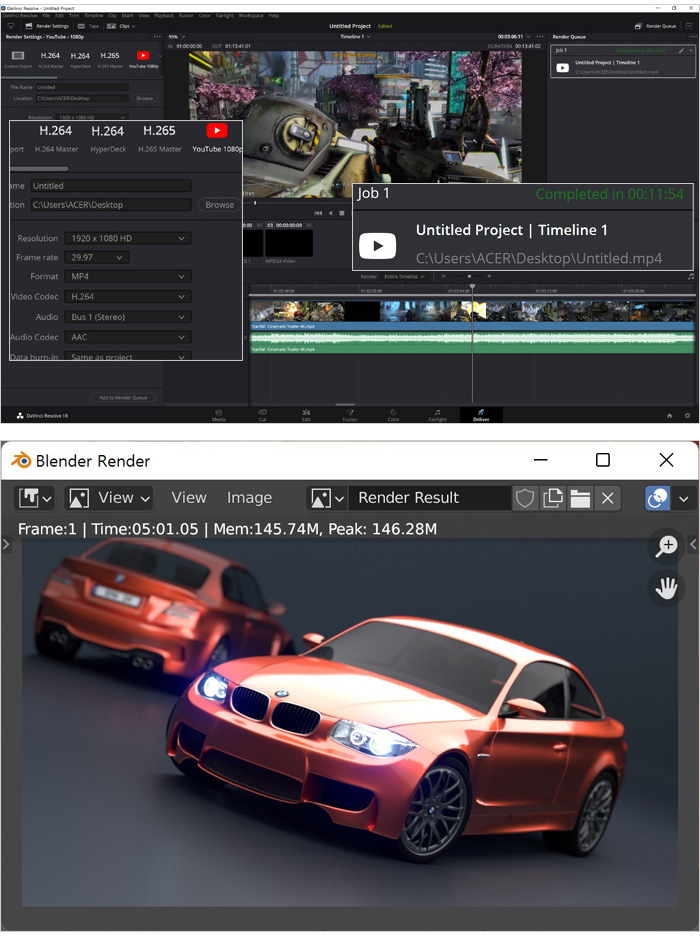
영상편집 S/W 다빈치 리졸브를 이용해 랜더링 테스트를 진행하고 있는 모습으로 (640MB, 920MB, 990MB 4K 동영상을 단일 동영상으로 랜더링, FHD 해상도에 H.264 비디오 코덱) 11분 54초가 소요되는 것을 확인할 수 있었다. 또한 블랜더 랜더링 테스트 에서는 5분 01초가 소요되었다.
게이밍이나 크리에이터 노트북과 비교할 수준은 아니다. 단, 고성능 프로세서를 사용하고 메모리 용량도 넉넉해 테스트 자체가 불가능한 일반 내장그래픽 노트북과 달리 비교적 빠른 시간에 랜더링이 이루어지는 것을 확인할 수 있었다.


포토샵을 이용해 사진편집 테스트를 진행하고 있는 모습으로 예상대로 부드럽게 작업할 수 있었다. 16형 대화면에 16:10 비율을 지원하며 높은 색 정확성을 구현하는 OLED 디스플레이가 장착되어 고화질 사진편집 뿐만 아니라 디자인 등의 작업용으로도 활용할 수 있다. @ 46장의 원본 사진 (총 180MB) 을 로딩하는데 걸리는 시간을 측정했는데 22초가 소요되었다.

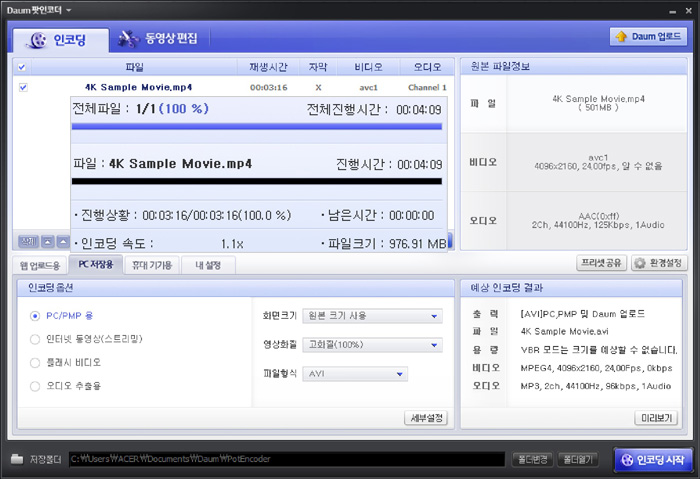
다음 팟인코더를 이용해 4K 동영상의 인코딩 테스트를 진행하고 있는 모습으로 4분 09초의 짧은 인코딩 시간을 보여주었다.

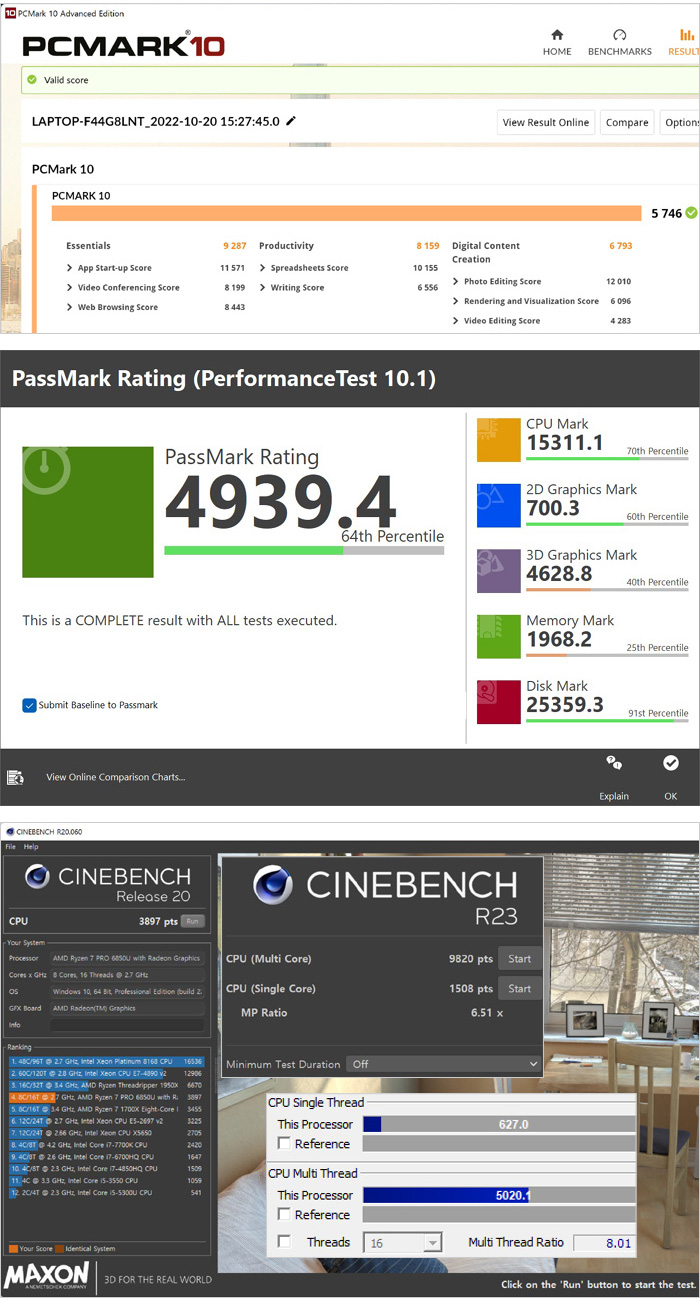
벤치마크 프로그램을 이용해 기기의 성능을 확인하고 있는 모습으로 문서작업이나 업무용 S/W 정도는 부드럽게 실행할 수 있는 높은 스코어를 보여주었다. 가정이나 사무 환경에서 다양한 S/W를 성능걱정 없이 사용할 수 있을 것이다.
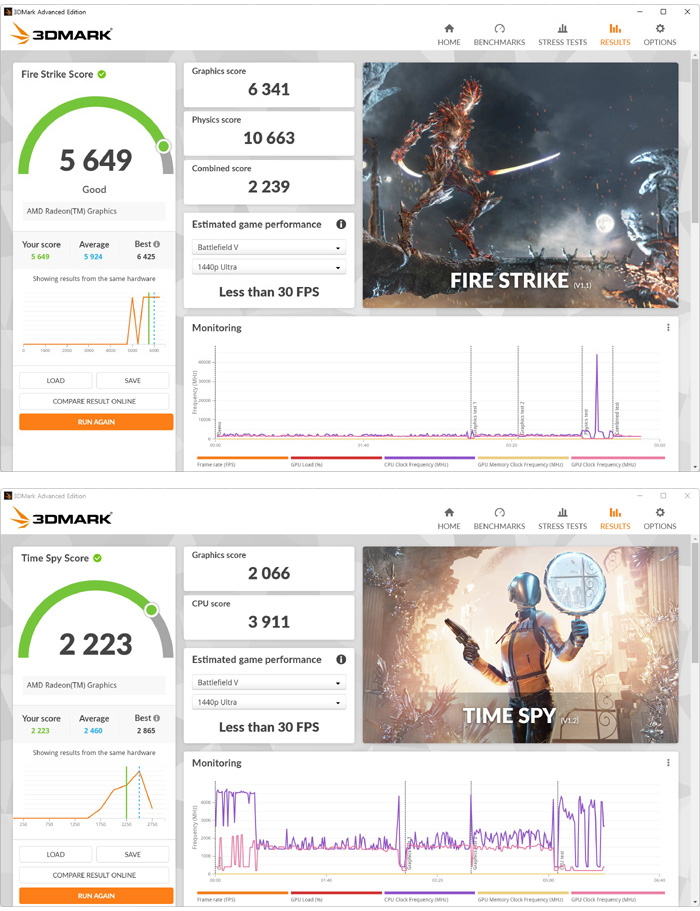
3DMARK를 이용해 3D 성능을 확인하고 있는 모습으로 스코어가 상당히 높은 것을 확인할 수 있었다. 가벼운 온라인 게임 정도는 높은 옵션에서도 충분히 플레이 할 수 있다.
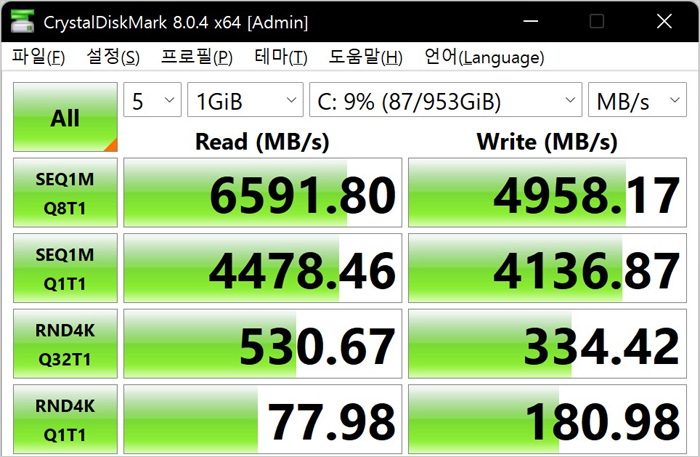
저장장치의 속도를 확인하고 있는 모습으로 PCIe 4.0 NVMe M.2 SSD 가 장착되어 초고속 데이터 전송이 가능하다. 특히 용량도 1TB로 넉넉해 S/W를 설치하거나 데이터를 저장하는데 불편은 없다.

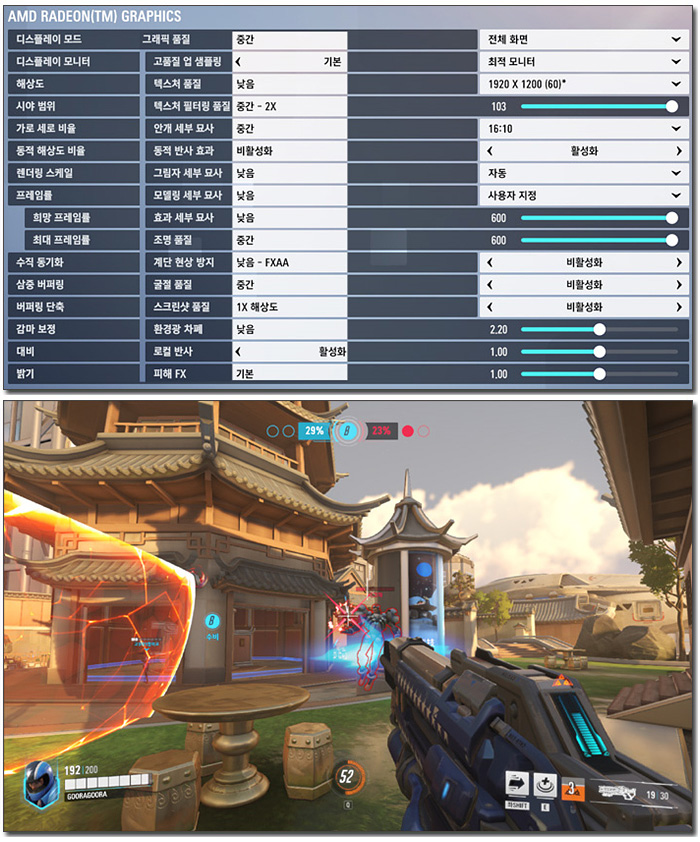
오버워치를 이용해 프레임 테스트를 진행하고 있는 모습으로 '중간' 옵션에서 98-145 프레임을 보여주었다. 100 프레임을 넘기기 힘든 일반 내장그래픽 노트북과는 확연한 성능차를 느낄 수 있을 것이다.
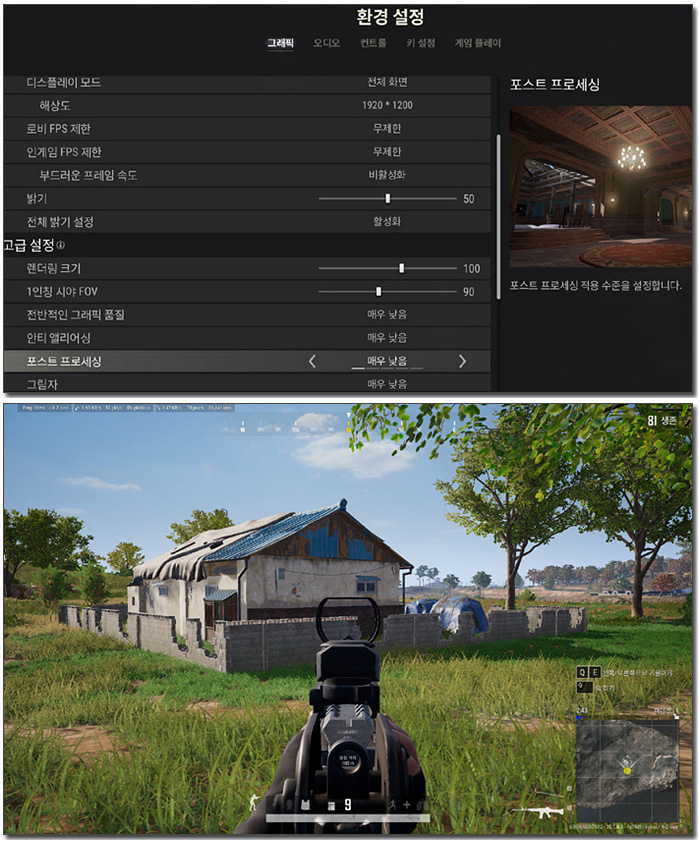
배틀그라운드를 '매우 낮음' 옵션에서 실행하고 있는 모습으로 44-66 프레임을 보여주었다. 일반 내장그래픽 기반 노트북 대비 10프레임 이상 높은 성능을 보여준 것이 인상적이었다.



리뷰를 진행한 ACER Swift Edge SFA16-41 R52D는 최상급의 디스플레이를 탑재하고 있으며 대화면을 지원함에도 슬림 노트북과 같이 가볍게 휴대하며 사용할 수 있는 장점을 가지고 있다. 특히 비슷한 스타일의 제품들이 성능에서 만족감을 주지 못하는데 반해 이 제품은 고성능 저전력 프로세서를 사용해 성능에서도 아주 만족스런 모습을 보여주었다.
이 제품의 가장큰 장점은 단연 휴대성이라 할 수 있다. 많은 유저들이 대화면을 선호하지만 두께나 무게 때문에 대화면 노트북 구입을 포기하는 경우가 많은데 이 제품은 16형 대화면을 지원함에도 1Kg 초반대의 가벼운 무게를 지원해 편하게 들고다니며 사용할 수 있다.
눈을 사로잡은 강렬한 컬러의 디스플레이도 아주 만족스러웠다. 4K 해상도의 OLED 패널을 탑재해 일반 노트북에서는 경험할 수 없는 선명도를 보여 주었으며 높은 색재현력으로 전문작업용으로도 충분히 활용할 수 있었다. 특히 세로의 길이가 긴 16:10 비율을 지원해 웹서핑이나 문서작업, 디자인 툴 등을 사용하기가 무척 편했다.
대부분의 작업을 부드럽게 실행할 수 있는 높은 성능도 매력적인 부분이라 할 수 있다. 벤치 스코어에서 확인할 수 있듯 일반적인 슬림 노트북과는 분명한 성능차를 보여주는 노트북으로 작업이나 학습용으로 사용할 때 차고 넘치는 성능을 경험할 수 있을 것이다.
보안에 특화된 설계에도 좋은 점수를 주고 싶다. 기본적으로 지문인식 센서를 사용해 보안성을 높였으며 일반 프로세서를 탑재하지 않고 라이젠 PRO 프로세서를 사용해 외부 공격을 강력하게 차단한다. 여기에 다양한 수준높은 보안 설정이 가능한 윈도우 11 Pro 까지 탑재되어 안심하고 외부에서 업무를 볼 수 있다.
다양한 단자 지원으로 편의성을 높인점도 장점이라 할 수 있다. 2개의 USB 3.2 Gen2 단자 지원으로 빠른 데이터 전송이 가능할 뿐만 아니라 최대 3개의 모니터 추가가 가능해 멀티작업의 효율성을 높일 수 있다. 뿐만 아니라 PD충전을 지원해 배터리 걱정없이 외부에서 사용할 수 있으며 슬림 노트북임에도 표준 HDMI 와 USB 단자를 지원해 젠더나 어댑터를 사용할 필요가 없는점도 무척 마음에 들었다.
단, 제품이 워낙 슬림하다 보니 장시간 게임을 즐기거나 영상편집과 같은 고성능 작업을 하면 온도가 상당히 올라가는 것을 확인할 수 있었다. 이런 이유로 고성능 작업용으로 노트북을 사용한다면 반드시 에어콘으로 실내 온도를 낮추거나 팬이 설치된 스탠드 등을 사용해 온도를 제어하기 바란다. (문서나 웹서핑과 같은 캐주얼한 작업에서는 온도나 팬소음 걱정을 할 필요가 없다.)
부담없이 휴대할 수 있는 대화면 노트북이 필요하거나 최상급의 디스플레이가 탑재된 노트북을 선호하는 유저들에게 추천한다. 차별화된 휴대성이 매력적인 노트북으로 다양한 장소에서 편하게 사용할 수 있을 것이다.
김원영 기자
- 2024-04-12 17:08 제휴 리뷰 > 날렵하고 빠른 OLED노트북, 레노버 아이디어패드Slim5 16AHP9 83DD0023KR
- 2024-04-05 16:22 제휴 리뷰 > 다용도 고성능 미니PC, 레노버 아이디어센터 Mini 01IRH8 90W20048KA
- 2024-04-05 16:15 제휴 리뷰 > 가볍고 조용한 게이밍 노트북, MSI 사이보그 15 AI A1VFK
- 2024-04-05 16:10 제휴 리뷰 > 작고 가벼운데 성능은 최고, ACER 스위프트 고 14 OLED SFG14-73
- 2024-03-29 15:18 제휴 리뷰 > 14세대 인텔코어 완벽지원 국민 메인보드, MSI MAG B760M 박격포 II
Who's 노트포럼

디지털 모바일 IT 전문 정보지, 노트포럼
-
Read More

난방비 걱정없이 따뜻한 겨울 보내세요, 한일전기 PWM-2000DB 포근 온수매트
가정은 사업자와 달리 누진세가 적용되기 때문에 춥다고 계속 전기난방 기구를 사용하면 전기세 폭탄을 맞을 확율이 높다. 전기 난방기구 사용이 비교적 자유로운 사업장들과 달리 가정에서는 반드시 열 효율등을 고려해 난방기구를 사용해야 한다. 전기난로 ... -
Read More

디자인도 매력적인 고성능 수랭쿨러, MSI MAG 코어리퀴드 E360
CPU나 그래픽카드는 칩셋의 열을 빠르게 식혀주지 못할경우 스스로 성능을 낮춰 안정성을 확보한다. 100% 성능으로 PC를 사용하고 싶을 경우 일정수준 이상으로는 온도가 올라가지 않도록 관리를 해주어야 하는 것이다. 그래픽카드의 경우 급에 맞게 히트싱크... -
Read More

정확한 움직임 보장하는 가성비 게이밍 마우스, 스틸시리즈 RIVAL 3
게이밍 기어의 가격은 성능, 기능, 디자인과 정비례 한다. 가격이 높을수록 뛰어난 성능을 보여주어 원할한 게임 플레이가 가능하며 다양한 기능 지원으로 쉽게 게임을 풀어나갈 수 있다. 또한 키감이나 그립감 등이 뛰어나 장시간 게임을 즐겨도 피로감이 적... -
Read More

다용도로 활용할 수 있는 대화면 올인원PC, ASUS AIO M3702WFAK-WA013W
올인원 PC는 설치가 힘들고 많은 공간을 차지하는 데스크탑 PC의 단점을 개선해 가정이나 사무실 등에서 큰 인기를 끌고 있으며 특유의 세련된 디자인이 더해져 인테리어 까지 고려해야 하는 매장에서도 많이 사용되고 있다. 편의성 대비 떨어지는 성능 때문... -
Read More

14세대 인텔코어를 위한 고급형 메인보드, MSI MAG Z790 토마호크 맥스 WIFI
14세대 인텔코어 프로세서는 새로운 코드명을 가진 프로세서 들과 달리 랩터 레이크 리프레시 라는 코드명을 가지고 있다. 쉽게 풀어쓰면 새로운 아키텍처가 적용된 모델이 아니고 기존 아키텍쳐를 보완해 성능을 향상시켰다는 의미로 해석할 수 있다. 실제 1... -
Read More

럭셔리 전동 높이조절책상, 에이픽스 원목 모션데스크
만성 허리통증에 시달리거나 오랜시간 앉아 있을 경우 온몸이 뻐근해 진다면 기능성 책상과 의자를 사용해야 한다. 일반 책상이나 의자와 달리 인체공학적 설계로 장시간 PC를 사용하더라도 피로감을 최소화 할 뿐만 아니라 바른 자세를 유지할 수 있기 때문... -
Read More

한손에 쏙 들어오는 고성능 미니PC, GEEKOM Mini IT12
미니PC는 공간의 구애를 받지 않고 쉽게 설치해 사용할 수 있는 장점을 가지고 있다. 서류나 사무용품 등으로 어지러운 사무실의 작은 공간에 놓아두고 사용할 수 있으며 모니터 후면에 장착하면 아예 공간 자체를 차지하지 않는다. 특히 최근 출시되는 제품... -
Read More

12V2x6 커넥터 지원 파워서플라이, MSI MAG A850GL 화이트 80PLUS 골드
CPU 와 그래픽카드의 전력 소모가 커지면서 파워서플라이의 중요성이 부각되고 있다. 전력이 원할하게 공급되지 못할 경우 성능이 떨어질 수 있으며 예기치 못한 안전상의 문제도 발생할 수 있기 때문이다. 이런 이유로 저가형 제품만 찾던 많은 유저들도 10... -
Read More

다용도로 활용할 수 있는 100Hz 가성비모니터, MSI MP251 IPS100 아이에르고
일부기업이 시장을 독점하다시피 했던 예전과 달리 최근에는 다양한 제조사에서 모니터를 출시하고 있어 가격이나 화질, 기능, 디자인 등을 고려해 제품을 선택할 수 있다. 제조사가 다양해진 만큼 색다른 제품이 많이 출시되어 자신이 원하는 제품을 보다 쉽... -
Read More

휴대성까지 챙긴 프리미엄 게이밍 노트북, ASUS ROG 제피러스 M16 GU604VY
노트북으로 게임을 즐길때 화질이나 사운드, 기능을 크게 고려하지 않는다면 RTX 4060 정도의 GPU가 탑재된 가성비 게이밍 노트북 정도로 충분하다. 대부분의 게임을 부드럽게 즐길 수 있는 성능을 보여주며 RTX40 시리즈 에서는 프레임 보간 기능은 DLSS3 가... -
Read More

정밀한 컨트롤 가능한 초경량 무선 게이밍 마우스, 스틸시리즈 AEROX 5 WIRELESS
게이밍 마우스는 장시간 사용하며 정밀한 컨트롤이 팔수적이기 때문에 성능과 그립감을 모두 만족시키는 제품을 사용해야 한다. 고수는 연장을 탓하지 않는다고 하지만 마우스 선택만으로 게임실력이 확연히 달라질 수 있어 많은 유저들이 하이 퀄리티 제품을... -
Read More

성능으로 승부하는 240Hz 게이밍노트북, MSI Pulse 17 B13VFK-i9 QHD
노트북에서 게임의 성능은 GPU에 의해 좌우된다. 장착된 GPU만 봐도 어느정도의 성능을 발휘할지 충분히 예측할 수 있다. 단, 최근 출시되는 게임들은 CPU 사용율이 높고 메모리 용량이나 듀얼채널 여부에 따라 큰 성능차이를 보여 CPU와 메모리의 중요성도 ...














